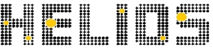
Helios Auto ApS, Lautrupvang 12, DK-2750 Ballerup - +45 4457 0088 - hotline@heliosauto.dk
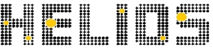
Helios Auto ApS, Lautrupvang 12, DK-2750 Ballerup - +45 4457 0088 - hotline@heliosauto.dk
Til Helios® findes et tillægsprogram, der integrerer til FTZ's webkatalog. Programmet kan hente varer fra indkøbskurven til en salgsordre samt biloplysninger til en salgsordre og bilregisteret. Desuden findes der en funktion til opslag af nyeste pris på en vare. NB! Integrationen foregår nu via FTZ Shop.
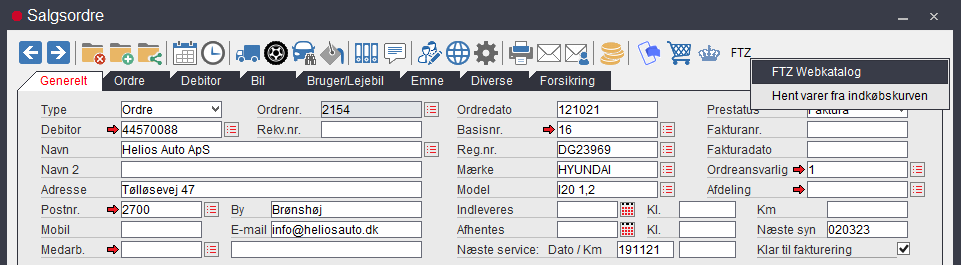
Oprettelse af knapper
Åben salgsordrevinduet og klik på værktøjsikonet ![]() i toppen af Helios®. Klik på punktet Opsætning og klik derefter på fanebladet Menu.
i toppen af Helios®. Klik på punktet Opsætning og klik derefter på fanebladet Menu.
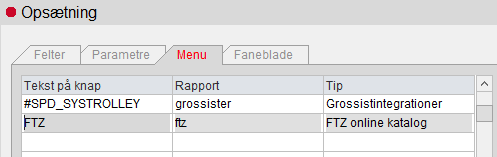
Tilføj en linie under de linier, der eventuelt findes i vinduet i forvejen. I feltet Tekst på knap indtastes den tekst, der skal vises på knappen i salgsordren. I feltet rapport skal der stå ftz. Feltet Tip er valgfrit. Udfyldes det, vil teksten vises, når musen holdes hen over knappen. Klik på Gem.
Gentag det ovenstående i bilregisteret og lagerregisteret for at oprette tilsvarende knapper der.
Helios® skal afsluttes og genstartes på ny, før knapperne er synlige. Når knappen ses i salgsordren samt i bil- og lagerregisteret, kan der klikkes på den og punkterne, der ses i skærmbilledet ovenfor fremkommer. Bemærk, at antallet af punkter på menuen er afhængig af hvilken af de tre knapper, der klikkes på. Punkterne er beskrevet nedenfor.
Start FTZ Webkatalog
Hvis punktet vælges fra en åben salgsordre i Helios® , så vil ordrenummeret automatisk blive udfyldt i feltet Sagsnr. på indkøbskurven i FTZ's Webkatalog. Herved kan varer der bestilles senere hentes ind til salgsordren. Hvis en bil er valgt på salgsordren og registreringsnr. eller Tecdoc nr. er udfyldt på bilen, vil FTZ's Webkatalog slå op på den pågældende bil.
Hent varer fra indkøbskurven
Når varer er lagt i indkøbskurven hos FTZ, kan de hentes ind på en salgsordre i Helios® . Hvis ordrenummeret fra Helios ikke findes i feltet Sagsnr., indtastes det, inden ordren gemmes.
På den salgsordre i Helios® , varerne skal ind på, klikkes på den nye knap og punktet Hent varer fra indkøbskurv vælges fra menuen. Varerne fra indkøbskurven indlæses nu til salgsordren.
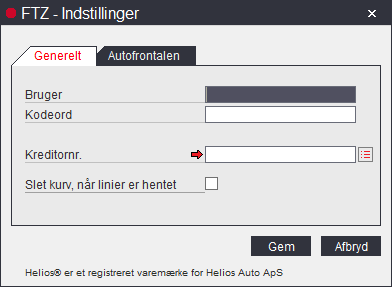
Bruger, Kodeord
Indtast brugernavn og kodeord til FTZ's Webkatalog. Husk at rette kodeordet her, hvis du retter det i FTZ's Webkatalog. Kan du ikke huske kodeordet, kan du selv skifte kodeord i FTZ kataloget under Administration. Det betinger dog, at du allerede er logget på kataloget. Kodeordet skal være fra 8 til 10 karakterer og skal indeholde både tal og bogstaver. For et helt nyt kodeord, kontakt FTZ på 65654030. FTZ kodeordet er altid med småt og indeholder 8 tegn, heraf minimum ét ciffer.
Kreditornr.
Vælg FTZ's kreditornummer fra kreditorregisteret. På kreditoren kan angives hvilken varekøbsgruppe (se feltet Varekøbsgrp. under Kreditorregister), der skal anvendes ved import af varer. Desuden er findes der felter i kreditorregisteret, der bestemmer om varer skal oprettes/opdateres ved importen. Se felterne under beskrevet under fanebladet Diverse under Kreditorregister.
Slet kurv, når linier er hentet.
Hvis feltet er markeret, vil kurven blive slettet fra kataloget og vil kun kunne hentes én gang til Helios.
Autofrontalen
Der er lavet følgende integration mellem Helios® og Autofrontalen. På fanebladet Autofrontalen angives om tider skal importeres fra Autofrontalen.
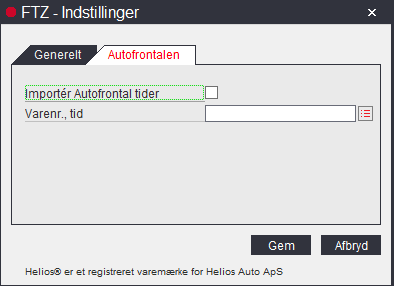
Fanebladene Service og Rep.tider i Autofrontalen skal være aktiveret på Autofrontal-brugeren. Det skal gøres af Elektropartner. I Autofrontalen klikker man på Opsætning oppe til venstre og vælger fanebladet Serv.skemaer. I combo-boksen Std. grossist vælger man den ønskede grossist (XX).
Autofrontalen skal startes fra en salgsordre i Helios®. Herved vil bilen automatisk være valgt i Autofrontalen. Skift til fanebladet Serv.skemaer og vælg et eller flere intervaller. Klik på knappen Res.dele+Tid. I dette vindue vil knappen Exportér sag nu gøre to ting. Den vil gemme en tekstfil (fx. AutofrontalSS-XX.txt) i Windows "temp-mappen" og den vil starte FTZ kataloget med de reservedele, som service-sagen foreslår til den valgte service.
I Autofrontalen kan man også skift til fanebladet Rep.tider. Her vælges en kategori og en eller flere reparationer lægges ned i kurven. Knappen Exportér sag vil også her gøre to ting. Den vil gemme en tekstfil (fx. AutofrontalRT-XX.txt) i Windows "temp-mappen" og den vil starte FTZ kataloget med de reservedele, som reparationerne foreslår til den valgte service.
Hvis feltet Importér Autofrontal tider er markeret og der er angivet et varenr. for arbejdstid i feltet Varenr., tid, vil Helios® kigge efter de to førnævnte filer og importere tider fra dem, hvis ordrenr. i filerne svarer til det aktuelle ordrenr.
Spørgsmål vedr. brug af Autofrontalen samt udlæsning af data
Autodata
Webkataloget har også et link videre til Autodata. For at dette link virker, skal popup vinduer være tilladt i browseren.
Helios® er et registreret varemærke for Helios Auto ApS, Lautrupvang 12, DK-2750 Ballerup.